qq如何设置身份证_设置qq身份证的方法
发布时间:2016-10-28 11:02
为了保护我们的qq账号安全,我们可以设置qq身份证,那么,如何设置呢?下面就让小编告诉你qq如何设置身份证。
qq设置身份证的方法
首先是QQ证件号码的设置:
打开QQ面板,点击“主菜单”,如图:

再选择“安全中心首页”,如图:

在浏览器中打开安全中心首页后,鼠标移动到“站点地图”,选择最下面那里的“个人资料”,如图:

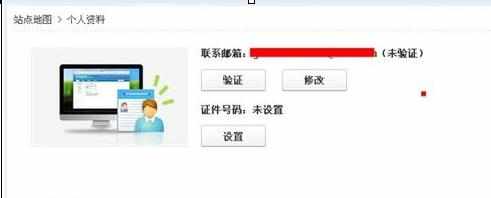
在设置证件号码前,需要先设置密保问题,这个按步骤来即可,如果有密保了,直接点击设置证件号码:

这是可以密保验证,也可以手机验证的,如上图。
然后是进入到设置证件号码的正文了,如图:

设置好后提示设置成功:

可以看到证件号码已设置:

然后是腾讯游戏防沉迷身份认证:
进入防沉迷网站:


两个都是官方网站,前面那个是老的域名,后面是最新的,也是老域名跳转后的域名。
进入后如图:

登录自己的QQ账号,然后填写信息即可:
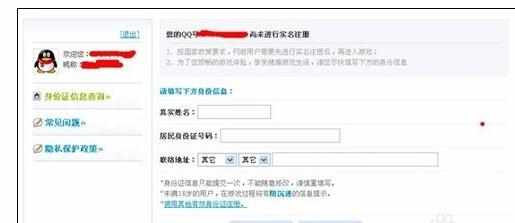
填写好后点击“确定”就好了。

qq如何设置身份证_设置qq身份证的方法的评论条评论